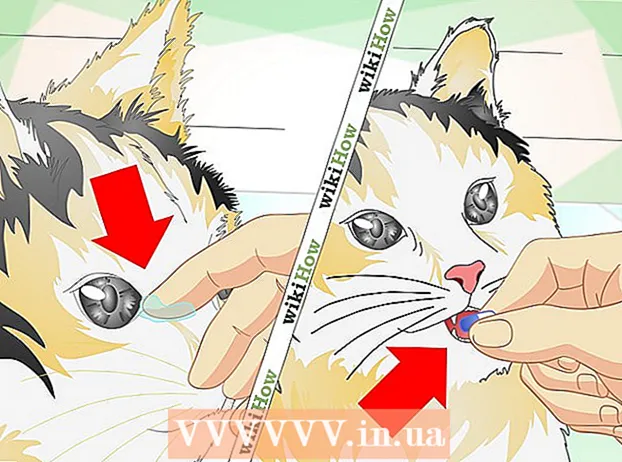Muallif:
John Stephens
Yaratilish Sanasi:
21 Yanvar 2021
Yangilanish Sanasi:
1 Iyul 2024

Tarkib
Agar siz telefoningizning standart qo'ng'irog'ini zerikarli deb bilsangiz, uni o'zgartirish vaqti keldi. Android qurilmalari Sozlamalar yoki Sozlamalar ilovasida tanlashingiz mumkin bo'lgan juda ko'p turli xil qo'ng'iroq ohanglari bilan oldindan o'rnatilgan. Agar siz rang-barangroq narsani xohlasangiz, musiqiy fayllaringizdan qo'ng'iroq ohanglari ishlab chiqaruvchi bepul dasturlardan foydalanishingiz mumkin. Bundan tashqari, har bir kontakt uchun har xil qo'ng'iroq ohangini o'rnatishingiz mumkin.
Qadamlar
3-dan 1-usul: Telefon qo'ng'irog'ini o'zgartirish
Qurilmangizning Sozlamalar ilovasini oching. Siz turli xil mavjud qo'ng'iroq ohanglarini tanlashingiz mumkin. E'tibor bering, quyida keltirilgan ko'rsatmalar Android qurilmalarini umuman qamrab oladi, shuning uchun aniq so'zlar har bir qurilmada farq qilishi mumkin.

"Ovoz va bildirishnoma" ni tanlang yoki "Ovoz" (Ovozlar va bildirishnomalar). Bildirishnoma parametrlari ochiladi.
"Ringtone" yoki tugmachasini bosing "Telefon qo'ng'irog'i". Qurilmada mavjud bo'lgan barcha qo'ng'iroq ohanglari ro'yxati ochiladi.

Uni tanlash va tinglash uchun ma'lum bir qo'ng'iroq ohangini bosing. Siz qo'ng'iroq ohangini tanlaganingizda yangray boshlaydi. O'zingizga yoqqan qo'ng'iroq ohangini topish uchun ro'yxatni ko'rib chiqing.- O'zingizning musiqiy kutubxonangizdan maxsus qo'ng'iroq ohanglarini qo'shishni istasangiz, keyingi qismga qarang.

Ringtonni saqlash uchun "OK" tugmasini bosing. Agar siz qo'ng'iroq qilsangiz, yangi qo'ng'iroq tovushi birlamchi qo'ng'iroq ohangiga aylanadi. reklama
3-dan 2-usul: Maxsus qo'ng'iroq ohangini qo'shing
Rington ishlab chiqaruvchi dasturni yuklab oling. MP3 fayllarini tahrirlash va ularni maxsus qo'ng'iroq ohanglariga aylantirishga imkon beruvchi turli xil bepul dasturlar mavjud. Siz ushbu ilovalardan qo'ng'iroq ohanglarini yaratish uchun kompyuteringizdan ovozli fayllarni tahrirlashingiz va ularni telefoningizga nusxalashingiz shart emas. Rington sifatida o'rnatmoqchi bo'lgan MP3 fayllar qurilmada saqlanishi kerak.
- Ikkita eng mashhur dastur - Ringdroid va Ringtone Maker, ammo yana yuzlab variantlar mavjud. Hammasi Google Play do'konida bepul mavjud. Maqola sizga Ringtone Maker-dan qanday foydalanish to'g'risida ko'rsatma beradi, bu jarayon boshqa dasturlarda o'xshash.
- Siz ushbu ilovalardan maxsus bildirishnoma tovushlarini yaratish uchun foydalanishingiz mumkin. Yo'l shunga o'xshash.
O'zingizning ohangingiz sifatida ishlatmoqchi bo'lgan MP3 faylini saqlang. Ushbu dasturlar sizga MP3 fayllarini tahrirlash va ularni qo'ng'iroq ohanglari sifatida sozlash imkonini beradi. Bu faqat preludedan foydalanish o'rniga qo'shiqning ma'lum bir qismini keltirish uchun juda mos keladi. MP3 fayli Android qurilmasida bo'lishi kerakligini unutmang. MP3 fayllarini saqlashning bir necha yo'li mavjud:
- Agar bog'langan bo'lsa, MP3 faylini to'g'ridan-to'g'ri qurilma xotirasiga yuklab olishingiz mumkin.
- Agar MP3 fayli kompyuterda bo'lsa, Android qurilmasini kompyuterga ulashingiz va musiqani Musiqa papkasiga ko'chirishingiz mumkin; Yoki kompyuteringizdan fayllarni yuklash va to'g'ridan-to'g'ri qurilmangizga yuklab olish uchun Dropbox kabi xizmatdan foydalaning.
- Agar MP3 fayli Google Play yoki Amazon-da sotib olingan bo'lsa, avval qo'shiqni kompyuteringizga yuklab olishingiz kerak, keyin uni Android qurilmangizga nusxalashingiz kerak.
O'zingiz o'rnatgan rington ishlab chiqaruvchi dasturni ishga tushiring. Standart jildlarda Ringtone Maker tomonidan topilgan qo'ng'iroq ohanglari va tovushlar ro'yxati paydo bo'ladi. Siz foydalanmoqchi bo'lgan MP3 fayl, agar u standart papkalardan birida saqlangan bo'lsa, bu erda ko'rsatiladi (Yuklab olish - Yuklashlar, Bildirishnomalar - Bildirishnomalar yoki Musiqa). Agar fayl boshqa joyda saqlangan bo'lsa, uni topish uchun ko'rib chiqishingiz kerak.
Menyu tugmachasini (⋮) bosing va tanlang "Ko'zdan kechirish". Siz xohlagan MP3 faylini topish uchun telefoningizdagi papkalar bo'ylab harakatlanish imkoniyatiga ega bo'lasiz.
Rington sifatida ishlatmoqchi bo'lgan MP3 faylini toping. Siz foydalanmoqchi bo'lgan MP3 faylini topish uchun papkalardan foydalaning. Agar siz MP3-faylni veb-saytdan yuklab olgan bo'lsangiz, "Yuklashlar" papkasini tekshiring. Agar siz MP3 faylini kompyuteringizdan nusxa ko'chirgan bo'lsangiz, nusxa ko'chirgan papkangizni tekshiring (odatda Musiqa yoki Ringtonlar).
Uni ochish uchun MP3 faylini bosing. Musiqiy to'lqin effekti qo'shiqni ijro etish va tahrirlash boshqaruvlari bilan birga paydo bo'ladi. Bu erda tahrir qilishdan tashvishlanmang; Asl fayllar ta'sir qilmaydi.
Boshlanish va tugash nuqtalarini o'rnating. Qo'shiq tahrirlash dasturiga yuklanganda musiqa to'lqinlari jadvalida ikkita slayderni ko'rasiz. Qo'ng'iroq ohangini boshlash va tugatish uchun kerakli joyni o'rnatish uchun slayderlarni torting. Qo'ng'iroq ovozi uzunligi qo'ng'iroq ovozli pochtaga chiqishidan oldin sizning qurilmangiz qancha vaqt jiringlashiga qarab o'zgaradi, ammo eng yaxshisi 30 soniya.
- Siz tanlagan qo'shiqni tinglamoqchi bo'lgan har safar "Tinglash" tugmasini bosing. "+" Va "-" belgilarini bosib, boshlash va tugash vaqtlarini osongina sozlashingiz mumkin.
- Agar siz qo'ng'iroq ohanglari o'rniga xabarnomalar yuborsangiz, ehtimol siz vaqtni ancha qisqartirishni xohlaysiz.
Yo'qolib ketish / chiqish effektini qo'shing (ixtiyoriy). Ringtone Maker-da o'chish xususiyati bor, unga Menyu tugmachasini (⋮) bosish orqali kirishingiz mumkin. Effekt qancha davom etishini xohlashingizni bilish uchun ochiladigan menyudan foydalaning.
Qo'ng'iroq ohangidan mamnun bo'lganingizdan so'ng Saqlash tugmasini bosing. Sifatida saqlash menyusi ochiladi.
Qo'ng'iroq ohangini ishlatmoqchi bo'lgan maqsadni tanlang. Odatiy bo'lib, "Ringtone" tanlanadi, lekin siz Bildirishnoma, Signalizatsiya yoki Musiqani ham tanlashingiz mumkin. Saqlangan fayllar tegishli papkada saralanadi. Siz qo'ng'iroq ohangiga boshqa nom ham berishingiz mumkin. Odatiy bo'lib, fayl "deb nomlanadiQo'shiq nomi Qo'ng'iroq ".
Yangi qo'ng'iroq ohangida nima qilishni xohlayotganingizni hal qiling. Ringtonni saqlaganingizdan so'ng, Ringtone Maker foydalanish maqsadini tanlashingizni so'raydi.Siz uni birlamchi qo'ng'iroq ohangiga o'rnatishingiz, kontaktni shaxsiylashtirishingiz, faylni almashishingiz yoki hech narsa qilolmaysiz.
- Agar siz qo'ng'iroq ohangini darhol ishlatmasangiz, qo'ng'iroq ohangini tanlash uchun qolgan maqola usullaridan birini qo'llashingiz mumkin. Faylni oson tanlash uchun o'rnatilgan qo'ng'iroq ohanglari ro'yxatiga qo'shiladi.
3-dan 3-usul: Muayyan aloqa uchun qo'ng'iroq ohangini o'rnating
Kontaktlar yoki Odamlar ilovasini oching. Siz har bir kontakt uchun turli xil qo'ng'iroq ohanglarini o'rnatishingiz mumkin, bu sizga ekranga qarash yoki olishdan oldin kim qo'ng'iroq qilayotganini darhol bilib oladi. Jarayon telefon orqali farq qiladi, lekin umuman o'xshash.
Qo'ng'iroq ohangini o'zgartirmoqchi bo'lgan kontaktga teging. Ba'zi qurilmalar hatto bir nechta kontakt guruhlari uchun qo'ng'iroq ohanglarini o'zgartirishga imkon beradi.
"O'zgartirish" tugmasini bosing. Ushbu tugma odatda qalam belgisiga ega.
"Ringtone" parametrini toping va ustiga bosing. Ushbu parametrning joylashuvi siz foydalanadigan qurilmaga qarab farq qiladi.
- Samsung qurilmalari uchun ushbu parametr kontakt ekranining pastki qismida joylashgan.
- Sof Android qurilmalari foydalanuvchilari Menyu tugmachasini (⋮) bosish orqali "Qo'ng'iroq ohangini o'rnatish" parametrini topishlari mumkin.
Siz foydalanmoqchi bo'lgan qo'ng'iroq ohangini tanlang. O'rnatilgan qo'ng'iroq ohanglari ro'yxati paydo bo'ladi. Agar siz avvalgi kabi maxsus qo'ng'iroq ohangini yaratgan bo'lsangiz, ushbu fayl ham ushbu ro'yxatda bo'ladi. reklama